 Correo
electrónico Correo
electrónico
Correo web
Permite, a los alumnos registrados en el
portal leer y enviar correo electrónico desde cualquier ordenador
conectado a Internet, sin necesidad de instalar y configurar un programa
de correo electrónico.
Podéis encontrar este servidor de
correo en la barra superior de la página principal de edu365.com
Para utilizarlo debéis ser usuario
registrado.
La dirección de correo de los alumnos
es el identificador @ww1.edu365.com
 ¿Como
introducir el identificador? ¿Como
introducir el identificador?
Si miráis el encabezado de la página
edu365, encontraréis :

Debéis introducir vuestro nombre
de usuario y contraseña.
 ¿Como
obtener el identificador? ¿Como
obtener el identificador?
Si no tenéis aún vuestro
identificador podéis obtener el formulario de solicitud desde la
misma edu365.
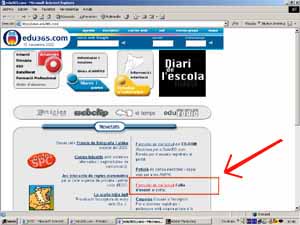
 Consejos
para el buen uso del correo electrónico Consejos
para el buen uso del correo electrónico
En el mundo de los internautas hay unas
normas de cortesía que debemos conocer y respetar. Es el que denomina
netiqueta o "netiquette":
Los mensajes deben ir siempre firmados,
es decir debemos escribir nuestro nombre al final del texto.
Debemos poner siempre un título
o tema a nuestros mensajes que describa brevemente el mensaje.
No debemos escribir mensajes enteros con
letras mayúsculas. escribir en mayúsculas equivale a chillar
en una conversación.
Es conveniente separar el texto en paràgrafos
para facilitar la lectura.
Es necesario ser respetuosos con los otros
usuarios, evitando insultos o expresiones ofensivas.
También os recomendamos que releáis
vuestros mensajes antes de enviarlos: Los textos deben ser : breves, concisos
y bien redactados.
No respondáis nunca los mensajes
que os pidan vuestra contraseña o vuestros datos personales, aunque
lo envíe el administrador del sistema.

 Enviemos
un correo electrónico Enviemos
un correo electrónico
Para enviar correctamente un correo electrónico
debemos rellenar unos campos predeterminados.
Estos son:
-La dirección de correo de la persona
a la cual le enviamos el mensaje.'
-El título o tema de nuestro
correo
-El texto o cuerpo de nuestro mensaje.
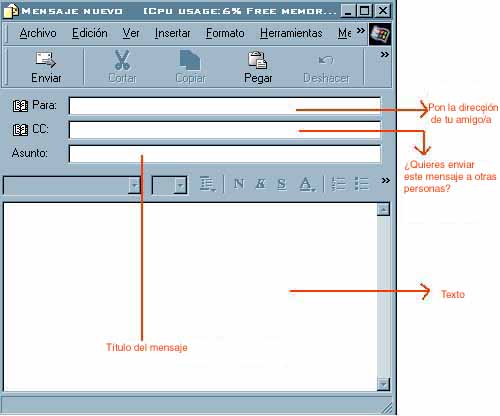
Hemos de firmar siempre los mensajes.
 Adjuntar
un documento Adjuntar
un documento
Si queremos enviar un mensaje con un documento
adjunto (de imagen, sonido o texto), debemos hacer clic en el menú
Insertar/Archivo adjunto

Se nos abrirá un menú desplegable
desde donde hemos de buscar la carpeta donde tenemos guardado nuestro documento
a adjuntar.
Una vez seleccionado el documento haremos
clic en adjuntar y volverá a aparecer el mensaje con el archivo
que hemos adjuntado.
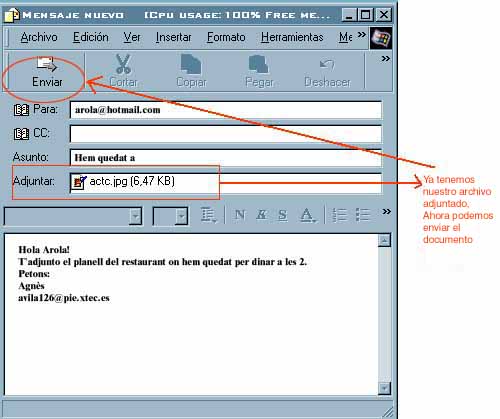
|




